- თქვენ შეგიძლიათ ნახოთ თქვენი ამჟამინდელი დაკავშირებული Wi-Fi პაროლი ორი გზით და ასევე შეგიძლიათ შეამოწმოთ შენახული პაროლები ყველა ქსელში, რომლებთანაც ოდესმე იყავით დაკავშირებული.
- პირველი მეთოდი არის პარამეტრების აპის გამოყენება და ნავიგაცია ქსელები და ინტერნეტი.
- გარდა ამისა, შეგიძლიათ გამოიყენოთ PowerShell ინტერფეისი ან თუნდაც Command Prompt.
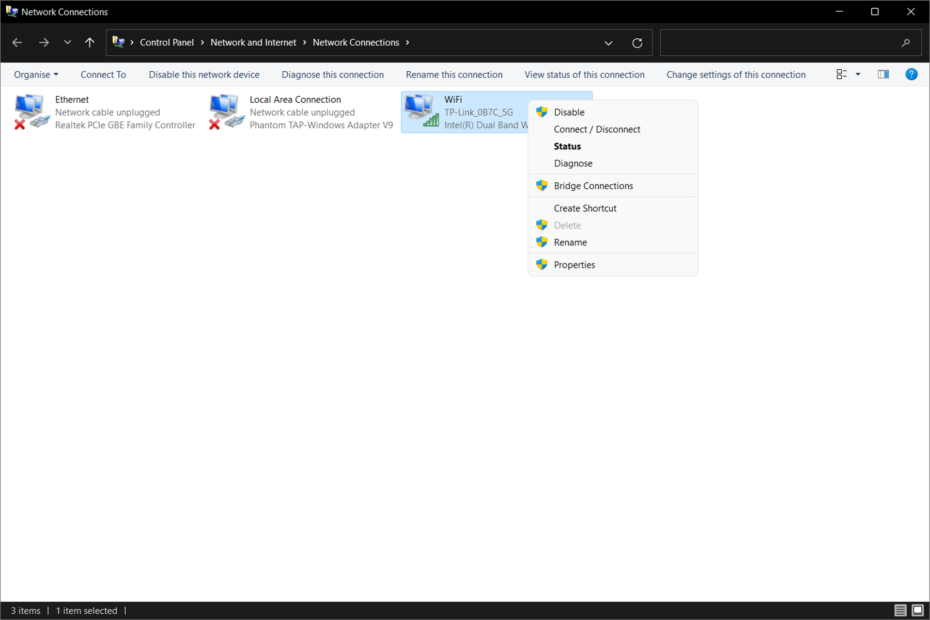
ნუ ეცდებით ყველა თქვენი პაროლის დამახსოვრებას, მხოლოდ ერთი დაგჭირდებათ ყველა მათგანის სამართავად! შეინახეთ ყველა თქვენი პაროლი უსაფრთხოდ ერთ ადგილზე და მარტივად შედით მათ პაროლის ამ გამოყოფილი მენეჯერის მეშვეობით. აი რას აკეთებს:
- გენერირებს ძლიერ შემთხვევით პაროლებს თქვენთვის
- შესვლის მონაცემების სინქრონიზაცია თქვენს მოწყობილობებს შორის
- შეინახეთ თქვენი პაროლები და შესვლის მონაცემები პერსონალურ დაშიფრულ სარდაფში
ავტომატური პილოტი ყველა თქვენი პაროლისთვის
Wi-Fi გადაიქცა თანამედროვე ცხოვრების ფუნდამენტურ მოთხოვნად. ის ახლა ყველგან არის ხელმისაწვდომი, თუმცა, თუ სახლში ხართ და პაროლი არ გახსოვთ, ჩვენ დღეს გაჩვენებთ, თუ როგორ უნდა იპოვოთ დაკავშირებული Wi-Fi-ის პაროლი CMD-ის გამოყენებით, ასევე სხვა მეთოდი.
იმდენი სხვადასხვა Wi-Fi ქსელი და ბევრი განსხვავებული რამ არის დასამახსოვრებელი, რომ ადვილია გახდით დეზორიენტირებული, როდესაც ცდილობთ დაიმახსოვროთ ყველა სხვადასხვა პაროლები, რომლებსაც შეუერთდით წარსული.
არ ინერვიულოთ, თუ ახლახან შეცვალეთ თქვენი Wi-Fi პაროლი, ან თუ ის დიდი ხნის წინ დააყენეთ და ახლა გჭირდებათ მისი სხვისთვის გაზიარება ან მისი გამოყენება სხვა მოწყობილობაზე.
თუ თქვენ არ შეცვალეთ ნაგულისხმევი Wi-Fi აღჭურვილობით ან თუ უბრალოდ გადატვირთეთ როუტერი, შეგიძლიათ უბრალოდ მიმართოთ მოდემის უკანა მხარეს მდებარეს. წინააღმდეგ შემთხვევაში, მოდით გადავიდეთ იმ მეთოდების სიაში, რომლებიც გაჩვენებთ, თუ როგორ უნდა იპოვოთ თქვენი Wi-Fi პაროლი Windows 11-ში. მიჰყევით!
როგორ ვნახო ყველა შენახული Wi-Fi პაროლი Windows 11-ში?
- დააჭირეთ ფანჯრები გასაღები + ს და მოძებნე სმდდააწკაპუნეთ მასზე მარჯვენა ღილაკით და აირჩიეთ Ადმინისტრატორის სახელით გაშვება.
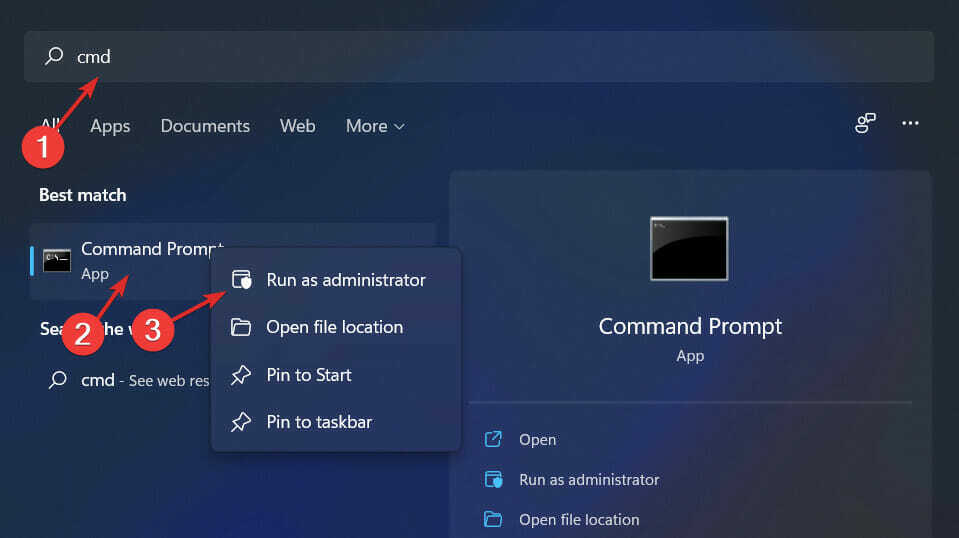
- შემდეგი, ჩაწერეთ შემდეგი ბრძანება და დააჭირეთ შედი. ეს ბრძანება ჩამოთვლის ამ კომპიუტერზე შენახულ ყველა Wi-Fi ქსელს:
netsh wlan შოუს პროფილი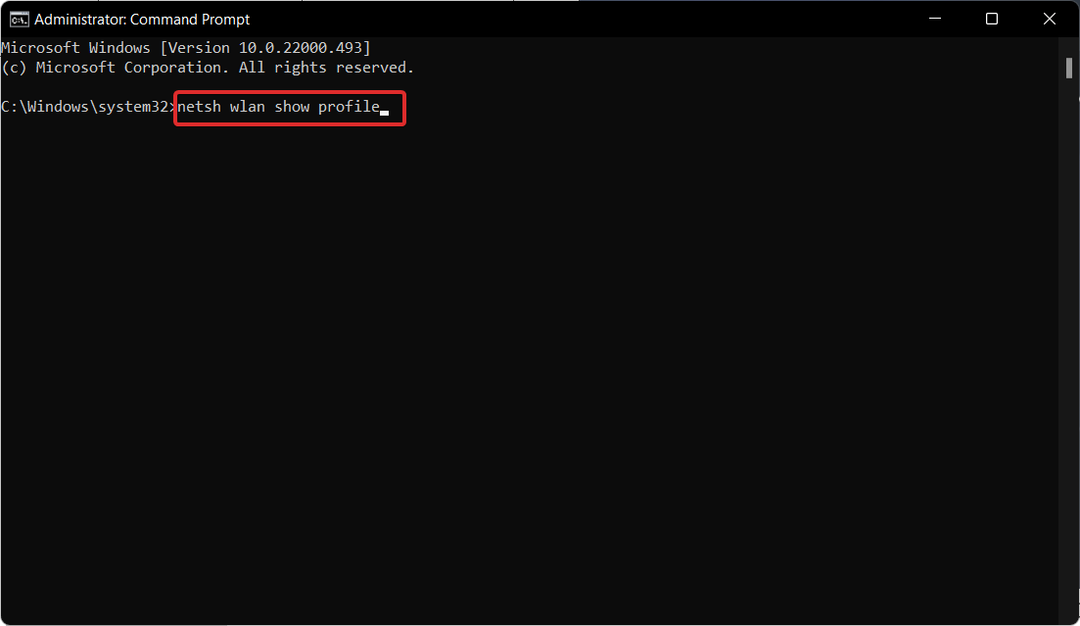
- ახლა აირჩიეთ ქსელი, რომლის პაროლიც საჭიროა და ჩაწერეთ შემდეგი ბრძანება. გთხოვთ გაითვალისწინოთ, რომ xyz უნდა შეიცვალოს იმ ქსელის სახელით, რომლის პაროლის აღდგენასაც მომხმარებელი ცდილობს.:
netsh wlan ჩვენება პროფილის სახელი = "xyz" გასაღები = გასუფთავება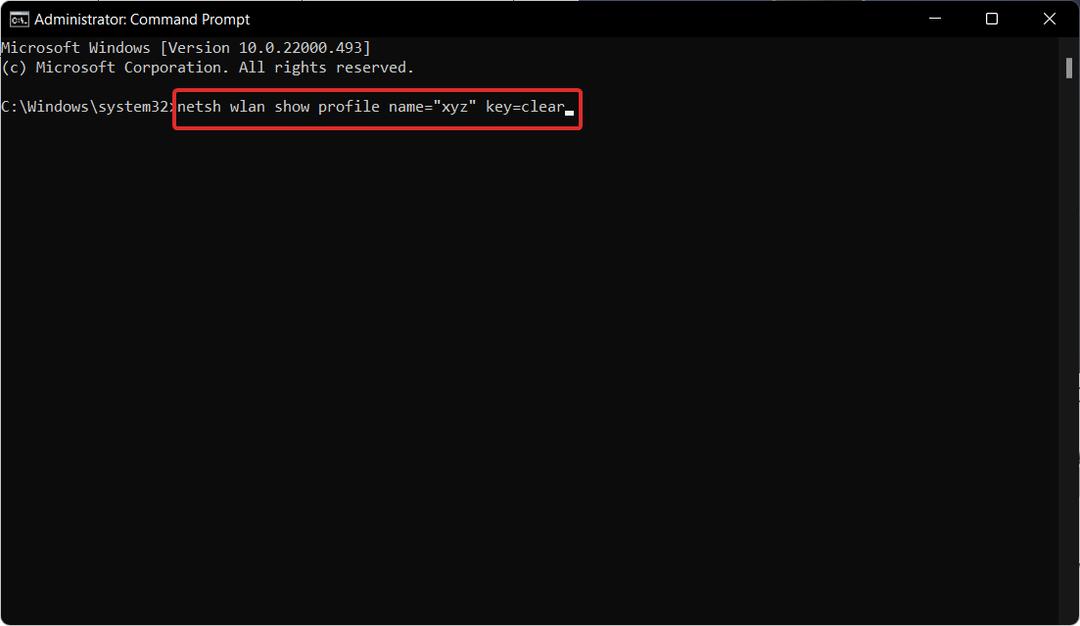
- პაროლი ახლა გამოჩნდება სათაურის ქვეშ ძირითადი შინაარსი. Ის არის! მხოლოდ ამ გზით შეგიძლიათ ნახოთ თქვენს კომპიუტერში შენახული ყველა პაროლი. გაითვალისწინეთ, რომ ეს გამოსავალი ასევე პასუხობს კითხვას: როგორ მოვძებნოთ Wi-Fi პაროლი ლეპტოპზე Windows 11-ში.
მიუხედავად იმისა, რომ ქვემოთ აღწერილი მეთოდები უნაკლოდ მუშაობს ამჟამად აქტიური Wi-Fi კავშირისთვის, ისინი მომხმარებლებს არ აძლევენ უფლებას ნახონ პაროლები ნებისმიერი სხვა ქსელისთვის, რომელსაც კომპიუტერი ოდესმე უკავშირდებოდა. მომხმარებლებს მოუწევთ გამოიყენონ ბრძანების ხაზი ამის განსახორციელებლად, როგორც ზემოთ ავღნიშნეთ.
როგორ ვიპოვო ჩემი Wi-Fi პაროლი Windows 11-ზე?
1. შეხედეთ კავშირის თვისებებს
- დააჭირეთ ფანჯრები გასაღები + მე გასახსნელად პარამეტრები აპლიკაცია, შემდეგ გადადით ქსელი და ინტერნეტი, რასაც მოჰყვა გაფართოებული ქსელის პარამეტრები.
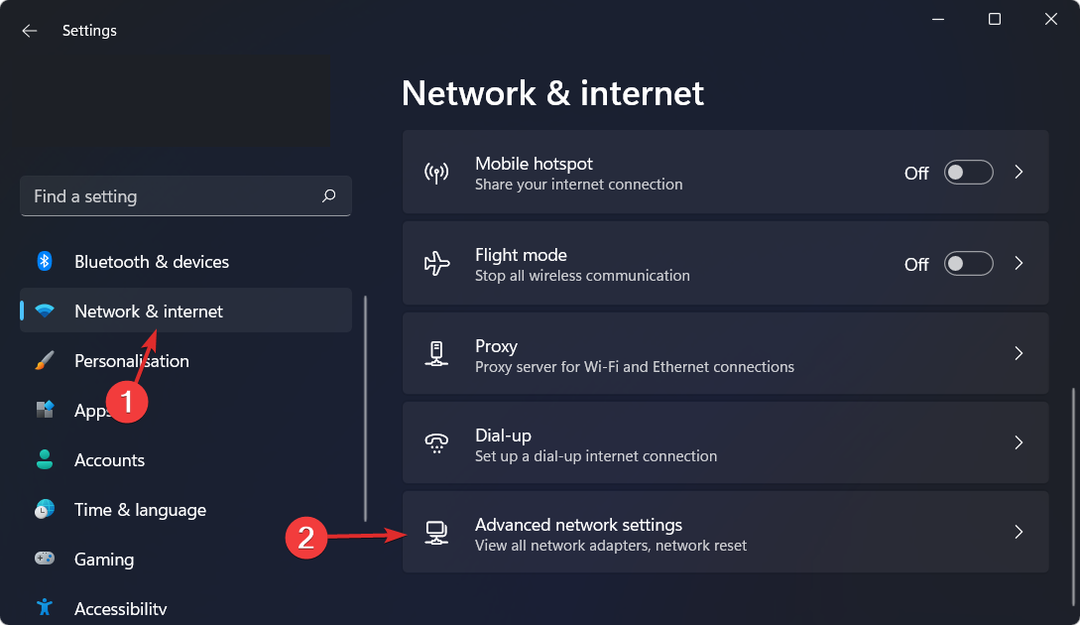
- ახლა გადადით მეტი ქსელის ადაპტერის პარამეტრები.
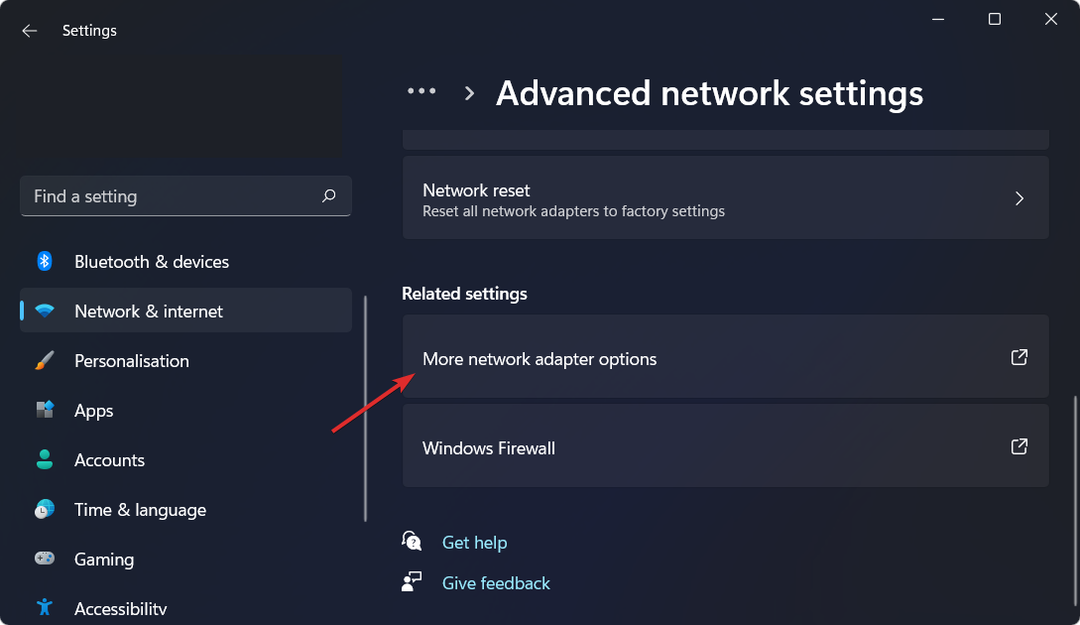
- დააწკაპუნეთ მარჯვენა ღილაკით Ვაი - ფაი და აირჩიე სტატუსი.
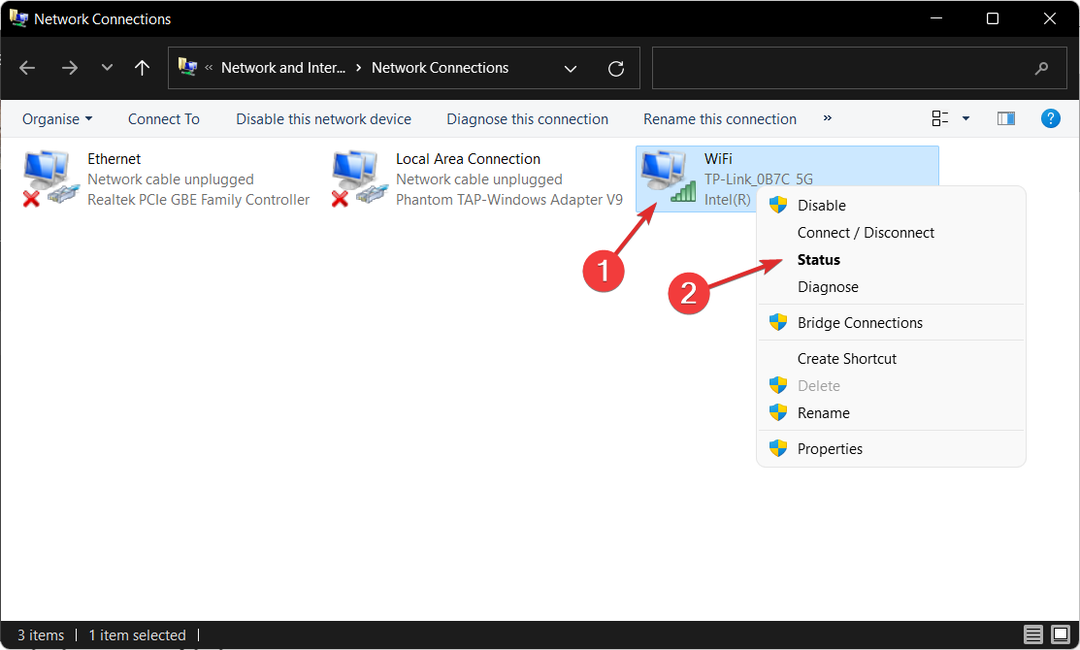
- ახლა დააწკაპუნეთ უსადენო თვისებები.
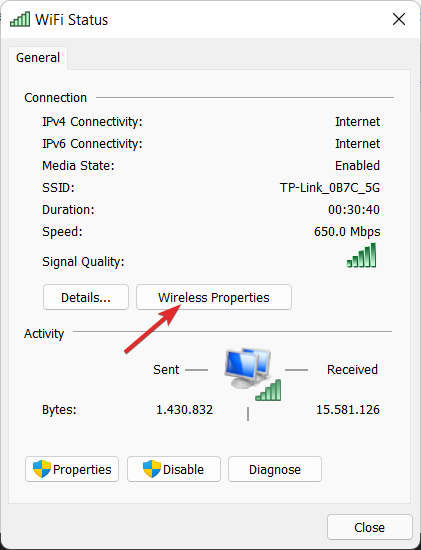
- ნავიგაცია უსაფრთხოება ჩანართი და შეამოწმეთ პერსონაჟების ჩვენება ყუთი. Ის არის!
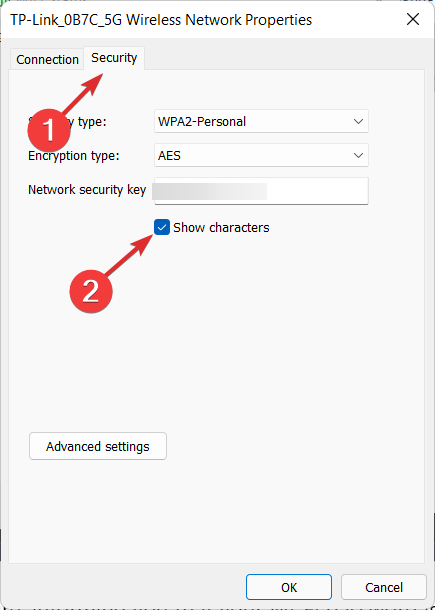
2. გამოიყენეთ PowerShell
- დააწკაპუნეთ მარჯვენა ღილაკით დაწყება ხატულა, შემდეგ შეეხეთ Windows ტერმინალი (ადმინისტრატორი) PowerShell ინტერფეისის გახსნის ვარიანტი.
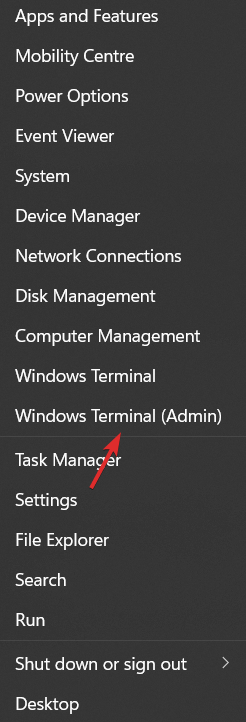
- მისი გახსნის შემდეგ შეიყვანეთ ან ჩასვით შემდეგი ბრძანება და დარწმუნდით, რომ შეცვალეთ WI-FI_NAME ნაწილი თქვენი ნამდვილი სახელით:
netsh wlan პროფილის ჩვენება WI-FI_NAME გასაღები=გასუფთავება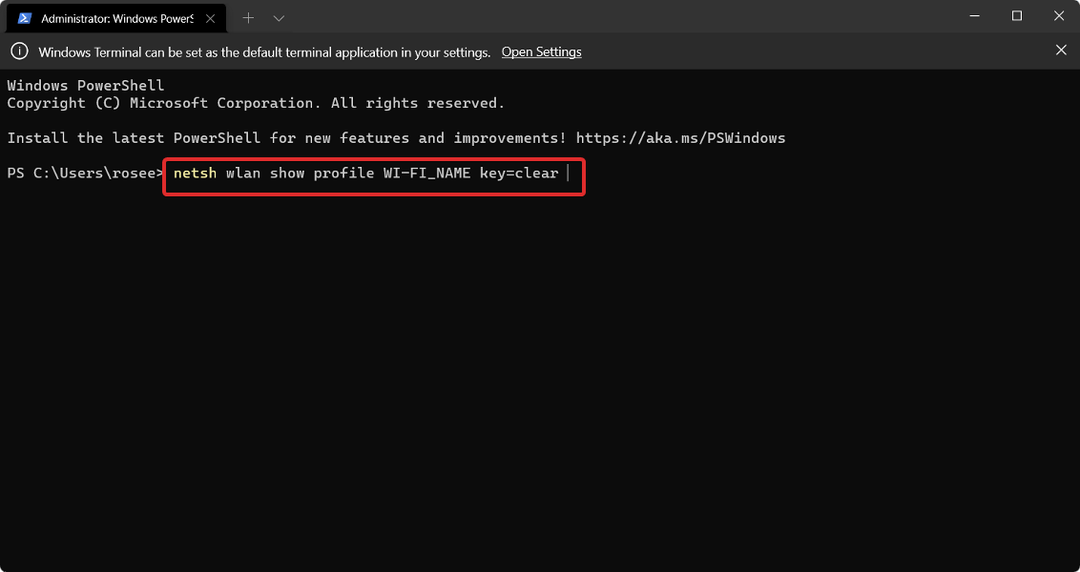
- როცა გადახვალთ ქვემოთ Უსაფრთხოების პარამეტრებიგვერდით ნახავთ Wi-Fi პაროლს ძირითადი შინაარსი.
გაითვალისწინეთ, რომ შეგიძლიათ გამოიყენოთ იგივე ბრძანების ხაზი, რომ იპოვოთ Wi-Fi პაროლი Windows 11-ის CMD ინტერფეისში. უბრალოდ გახსენით და დააკოპირეთ-პასტის ხაზი ზემოთ.
- როგორ შევცვალოთ ნაგულისხმევი ტერმინალი Windows 11-ში
- შესწორება: არ შეიძლება Command Prompt-ის ადმინისტრატორად გაშვება
- როგორ გახდეთ ადმინისტრატორი Windows 10-ში
რატომ ამბობს, რომ ჩემი Wi-Fi პაროლი არასწორია?
ექსპერტის რჩევა:
სპონსორირებული
კომპიუტერის ზოგიერთი პრობლემის მოგვარება რთულია, განსაკუთრებით მაშინ, როდესაც საქმე ეხება დაზიანებულ საცავებს ან Windows-ის ფაილების გამოტოვებას. თუ შეცდომის გამოსწორების პრობლემა გაქვთ, თქვენი სისტემა შეიძლება ნაწილობრივ დაზიანდეს.
ჩვენ გირჩევთ დააინსტალიროთ Restoro, ხელსაწყო, რომელიც დაასკანირებს თქვენს აპარატს და დაადგენს რა არის ბრალია.
Დააკლიკე აქ გადმოწეროთ და დაიწყოთ შეკეთება.
დაყენების პროცედურის განმავლობაში შეიძლება გამოჩნდეს შეცდომის შეტყობინება, რომელიც გაცნობებთ, რომ თქვენი Wi-Fi პაროლი არასაკმარისი ან არასწორია. როგორც წესი, Wi-Fi-ის პაროლები რეგისტრირებულია, ასე რომ, საჭიროების შემთხვევაში, დარწმუნდით, რომ დაწერეთ ასოები.
რადგან სტუმრების Wi-Fi ქსელებს პაროლი არ სჭირდებათ, შეგიძლიათ პაროლის ველი ცარიელი დატოვოთ. ამ ტიპის ქსელებს შეუძლიათ ნებისმიერი ტიპის მოწყობილობის მხარდაჭერა.
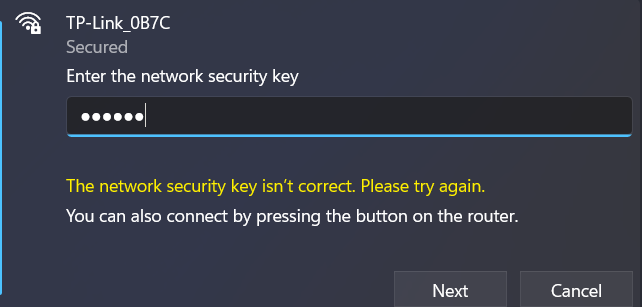
უსადენო ბარათები შეიძლება გაიჭედოს ან შეექმნას მცირე გაუმართაობა, რის შედეგადაც ბარათი ვერ დაკავშირდება. როგორც კი მოგეთხოვებათ თქვენი უკაბელო უსაფრთხოების პაროლი, გექნებათ შესაძლებლობა აირჩიოთ უკაბელო უსაფრთხოების რომელი ფორმა გამოიყენოთ.
თუ სიაში ქსელები არ არის ნაჩვენები, შესაძლებელია, რომ თქვენი უკაბელო აპარატურა გამორთულია ან ის გამართულად არ ფუნქციონირებს. შეამოწმეთ, რომ ის მუშაობს. შესაძლებელია, რომ თქვენ ხართ ქსელის დიაპაზონის მიღმა.
პროგრამებს, ანტივირუსულ პროგრამულ უზრუნველყოფას და ფეიერვოლებს (firewalls) შეუძლიათ როლი შეასრულონ Wi-Fi-ს წარმოებაში. კავშირის პრობლემა, რომელიც შეიძლება შეიცავდეს შეცდომებს Wifi-ის სწორი პაროლის შეყვანის შემდეგ, მაგრამ მაინც ვერ ხერხდება დაკავშირება.
გამოსავალი არის ანტივირუსული პროგრამისა და სხვა აპების დროებით გამორთვა პრობლემის გადასაჭრელად. შემდეგ სცადეთ ხელახლა დაკავშირება, რათა ნახოთ Wifi-ის პრობლემა შენარჩუნებულია თუ მოგვარებულია.
Დამატებითი ინფორმაციისათვის, გადახედეთ ჩვენს პოსტს, თუ როგორ უნდა ნახოთ შენახული Wi-Fi პაროლები Windows 10-სა და Mac-ზე.
ალტერნატიულად, მომხმარებლებმა განაცხადეს თავიანთი Windows 11-ში Wi-Fi გაქრა, რომელსაც ჩვენ ვუპასუხეთ სტატიით, რომელიც შეგიძლიათ ნახოთ.
და ბოლოს, დარწმუნდით არ გამოტოვოთ რა უნდა გააკეთოთ, თუ Windows 11-ში მიიღებთ შეცდომას ამ ქსელთან დაკავშირება შეუძლებელია.
ვიმედოვნებთ, რომ ეს სახელმძღვანელო ყველასთვის სასარგებლო აღმოჩნდა. შეგვატყობინეთ კომენტარების განყოფილებაში ქვემოთ, რომელი გამოსავალი მუშაობდა თქვენთვის, ასევე გაქვთ თუ არა სხვა გადაწყვეტილებები მხედველობაში.
ჯერ კიდევ გაქვთ პრობლემები? გაასწორეთ ისინი ამ ხელსაწყოთი:
სპონსორირებული
თუ ზემოხსენებულმა რჩევებმა არ გადაჭრა თქვენი პრობლემა, თქვენს კომპიუტერს შეიძლება ჰქონდეს უფრო ღრმა Windows პრობლემები. Ჩვენ გირჩევთ ამ კომპიუტერის სარემონტო ხელსაწყოს ჩამოტვირთვა (შეფასებულია მშვენივრად TrustPilot.com-ზე), რათა მათ მარტივად მივმართოთ. ინსტალაციის შემდეგ უბრალოდ დააწკაპუნეთ სკანირების დაწყება ღილაკს და შემდეგ დააჭირე შეკეთება ყველა.


